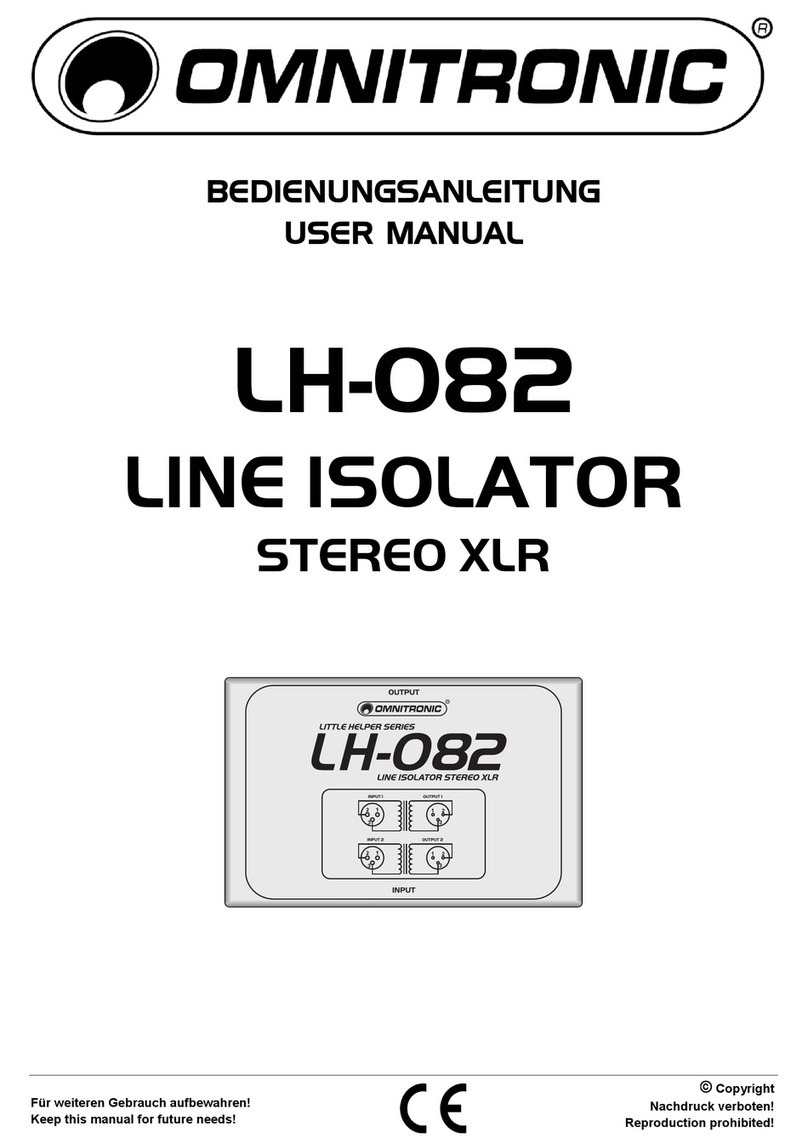Omnitronic ADI-002PL User manual

©
Copyright
Nachdruck verboten!
Reproduction prohibited!
Für weiteren Gebrauch aufbewahren!
Keep this manual for future needs!
BEDIENUNGSANLEITUNG
USER MANUAL
ADI-002PL
USB AUDIO INTERFACE

00051239.DOC
2/16
Inhaltsverzeichnis/Table of contents
1. EINFÜHRUNG............................................................................................................................................... 3
2. SICHERHEITSHINWEISE............................................................................................................................. 3
3. BESTIMMUNGSGEMÄSSE VERWENDUNG .............................................................................................. 4
4.GERÄTEBESCHREIBUNG........................................................................................................................... 5
4.1 Features ................................................................................................................................................... 5
4.2 Bedienelemente und Anschlüsse............................................................................................................. 6
5. INBETRIEBNAHME ...................................................................................................................................... 7
5.1 Anschlüsse herstellen und Betriebsystem konfigurieren ......................................................................... 7
5.2 Signalquelle anwählen und Eingangsverstärkung einstellen................................................................... 7
5.3 Installation und Konfiguration von Audacity............................................................................................. 8
5.4 Tonaufnahme mit Audacity starten .......................................................................................................... 9
6. REINIGUNG UND WARTUNG...................................................................................................................... 9
7. TECHNISCHE DATEN.................................................................................................................................. 9
1. INTRODUCTION ......................................................................................................................................... 10
2. SAFETY INSTRUCTIONS .......................................................................................................................... 10
3. OPERATING DETERMINATIONS.............................................................................................................. 11
4. DESCRIPTION ............................................................................................................................................ 12
4.1 Features ................................................................................................................................................. 12
4.2 Operating elements and connections .................................................................................................... 13
5. SET UP........................................................................................................................................................ 14
5.1 Making the connections and configuring the operating system............................................................. 14
5.2 Selecting the signal source and adjusting the input amplification ......................................................... 14
5.3 Installation and configuration of Audacity .............................................................................................. 15
5.4 Recording audio with Audacity............................................................................................................... 16
6. CLEANING AND MAINTENANCE ............................................................................................................. 16
7. TECHNICAL SPECIFICATIONS................................................................................................................. 16
Diese Bedienungsanleitung gilt für die Artikelnummer/This user manual is valid for the article
number: 10359825
Das neueste Update dieser Bedienungsanleitung finden Sie im Internet unter:
You can find the latest update of this user manual in the Internet under:
www.omnitronic.com

00051239.DOC, Version 1.0
3/16
BEDIENUNGSANLEITUNG
ADI-002PL
USB-Audio-Interface
Gerät vor Feuchtigkeit und Nässe schützen!
ACHTUNG!
Lesen Sie vor der ersten Inbetriebnahme zur eigenen Sicherheit diese Bedienungsanleitung sorgfältig durch!
Alle Personen, die mit der Aufstellung, Inbetriebnahme, Bedienung, Wartung und Instandhaltung dieses
Gerätes zu tun haben, müssen
-entsprechend qualifiziert sein
-diese Bedienungsanleitung genau beachten
-die Bedienungsanleitung als Teil des Produkts betrachten
-die Bedienungsanleitung während der Lebensdauer des Produkts behalten
-die Bedienungsanleitung an jeden nachfolgenden Besitzer oder Benutzer des Produkts weitergeben
-sich die letzte Version der Anleitung im Internet herunter laden
1. EINFÜHRUNG
Wir freuen uns, dass Sie sich für ein OMNITRONIC USB-Audio-Interface entschieden haben. Wenn Sie
nachfolgende Hinweise beachten, sind wir sicher, dass Sie lange Zeit Freude an Ihrem Kauf haben werden.
Nehmen Sie das Gerät aus der Verpackung.
2. SICHERHEITSHINWEISE
Dieses Gerät hat das Werk in sicherheitstechnisch einwandfreiem Zustand verlassen. Um diesen Zustand zu
erhalten und einen gefahrlosen Betrieb sicherzustellen, muss der Anwender unbedingt die Sicherheits-
hinweise und die Warnvermerke beachten, die in dieser Gebrauchsanweisung enthalten sind.
Unbedingt lesen:
Bei Schäden, die durch Nichtbeachtung dieser Bedienungsanleitung verursacht werden, erlischt der
Garantieanspruch. Für daraus resultierende Folgeschäden übernimmt der Hersteller keine Haftung.
Halten Sie das Gerät von Hitzequellen wie Heizkörpern oder Heizlüftern fern.
Das Gerät darf nicht in Betrieb genommen werden, nachdem es von einem kalten in einen warmen Raum
gebracht wurde. Das dabei entstehende Kondenswasser kann unter Umständen Ihr Gerät zerstören.
Verwenden Sie das Gerät erst, wenn es Zimmertemperatur erreicht hat!

00051239.DOC, Version 1.0
4/16
Stellen Sie keine Flüssigkeitsbehälter, die leicht umfallen können, auf dem Gerät oder in dessen Nähe ab.
Falls doch einmal Flüssigkeit in das Geräteinnere gelangen sollte, lassen Sie das Gerät von einem
qualifizierten Servicetechniker prüfen, bevor es erneut benutzt wird. Beschädigungen, die durch
Flüssigkeiten im Gerät hervorgerufen wurden, sind von der Garantie ausgeschlossen.
Der Aufbau des Gerätes entspricht der Schutzklasse III.
Beachten Sie bitte, dass Schäden, die durch manuelle Veränderungen an diesem Gerät verursacht werden,
nicht unter den Garantieanspruch fallen.
3. BESTIMMUNGSGEMÄSSE VERWENDUNG
Das ADI-002PL USB-Audio-Interface ist konzipiert als Audio-Schnittstelle zwischen analogen Tonquellen,
Aufnahmegeräten und einem Computer mit USB-1.1- oder 2.0-Anschluss. Mit dem Interface können analoge
Audiosignale in digitale Dateien in optimaler Klangqualität umgewandelt und auf einen Computer übertragen
werden. Gleichzeitig lassen sich Audiosignale vom Computer auf das Interface übertragen. Das Interface ist
kompatibel zu PC und Mac und wird dank seiner Plug-&-play-Funktionalität automatisch erkannt.
Das Gerät verfügt über einen umschaltbaren Stereo-Cinch-Eingang für den Anschluss von Geräten mit Line-
Pegel oder für Plattenspieler mit Magnettonabnehmersystem. Die vom Computer kommenden Signale
können über den analogen Stereo-Cinch-Ausgang abgegriffen werden. Die Stromversorgung des Geräts
erfolgt über die USB-Schnittstelle.
Im Lieferumfang befindet sich die Audio-Software Audacity, mit der sich Aufnahmen machen und editieren
lassen. Dokumentation für die Software kann u. a. in deutscher Sprache unter http://audacity.sourceforge.net/
aus dem Internet heruntergeladen werden.
Mit der beiliegenden Version von Audacity kann das Interface mit den Betriebssystemen Windows 98 SE,
ME, 2000, XP und Vista sowie Mac OS X verwendet werden. Benutzer von Windows 7 müssen die
aktuellste Version der Audio-Software aus dem Internet unter http://audacity.sourceforge.net/ herunterladen.
Dieses Produkt wurde ausschließlich zur Verwendung in Innenräumen konzipiert.
Vermeiden Sie Erschütterungen und jegliche Gewaltanwendung bei der Installierung oder Inbetriebnahme
des Gerätes.
Achten Sie bei der Wahl des Installationsortes darauf, dass das Gerät nicht zu großer Hitze, Feuchtigkeit
und Staub ausgesetzt wird. Vergewissern Sie sich, dass keine Kabel frei herumliegen. Sie gefährden Ihre
eigene und die Sicherheit Dritter!
Die Umgebungstemperatur muss zwischen -5° C und +45° C liegen. Halten Sie das Gerät von direkter
Sonneneinstrahlung (auch beim Transport in geschlossenen Wagen) und Heizkörpern fern.
Die relative Luftfeuchte darf 50 % bei einer Umgebungstemperatur von 45° C nicht überschreiten.
Dieses Gerät darf nur in einer Höhenlage zwischen -20 und 2000 m über NN betrieben werden.
Nehmen Sie das Gerät erst in Betrieb, nachdem Sie sich mit seinen Funktionen vertraut gemacht haben.
Lassen Sie das Gerät nicht von Personen bedienen, die sich nicht mit dem Gerät auskennen. Wenn Geräte
nicht mehr korrekt funktionieren, ist das meist das Ergebnis von unsachgemäßer Bedienung!
Reinigen Sie das Gerät niemals mit Lösungsmitteln oder scharfen Reinigungsmitteln, sondern verwenden
Sie ein weiches und angefeuchtetes Tuch.
Beachten Sie bitte, dass eigenmächtige Veränderungen an dem Gerät aus Sicherheitsgründen verboten
sind.
Wird das Gerät anders verwendet als in dieser Bedienungsanleitung beschrieben, kann dies zu Schäden am
Produkt führen und der Garantieanspruch erlischt. Außerdem ist jede andere Verwendung mit Gefahren, wie
z. B. Kurzschluss, Brand, elektrischem Schlag, etc. verbunden.

00051239.DOC, Version 1.0
5/16
4. GERÄTEBESCHREIBUNG
4.1 Features
USB-Audio-Interface für digitale Aufnahmen von Line- und Phonoquellen, inkl. Audio-Software
•Plug & play Audio-Interface zum Anschluss von Line- und Phonoquellen an Ihren Computer für Aufnahme
und Wiedergabe
•Inkl. Software zum Aufnehmen und Bearbeiten auf CD-ROM
•Kompatibel zu PC und Mac mit automatischer Erkennung – keine Installation notwendig
•Hochauflösender AD/DA-Wandler (16 Bit/48 kHz) für erstklassige Klangqualität
•Line/Phono-Eingang (Stereo-Cinch), umschaltbar
•Regelbare Eingangsempfindlichkeit
•Signal-/Übersteuerungsanzeige
•Line-Ausgang (Stereo-Cinch) für PA-Anwendungen
•Stromversorgung über USB-Anschluss
•Unterstützt von jeder gängigen Aufnahmesoftware für PC und Mac

00051239.DOC, Version 1.0
6/16
4.2 Bedienelemente und Anschlüsse
1GND (Erdungsklemme)
Erdungsklemme für einen angeschlossenen Platten-
spieler.
2Umschalter LINE/PHONO
Umschalter für den Audiopegel des Audioeingangs
•LINE beim Anschluss eines Line-Signals
•PHONO beim Anschluss eines Phono-Signals
3Signal-/Übersteuerungsanzeige
• Die LED leuchtet grün, wenn das Interface Strom vom
Computer erhält und bereit ist Audiosignale zu senden
und zu empfangen. Der Computer muss dazu
eingeschaltet sein und das Interface muss an einen
funktionstüchtigen USB-Anschluss des Computers
angeschlossen sein.
•Die LED leuchtet rot, wenn das Eingangssignal
übersteuert ist.
4USB-Anschluss
Typ A, zum Anschluss an einen Computer. Über den
USB-Anschluss werden die im Interface digitalisierten
Audiodaten auf Ihren Computer übertragen. Gleichzeitig
wird das vom Computer kommende Musiksignal an das
Interface gegeben. Zusätzlich wird das Interface über den
USB-Anschluss mit Strom versorgt.
5Line-Ausgang
Das digitale Musiksignal des Computers wird in ein
analoges Signal umgewandelt und an diesen Stereo-
Cinch-Ausgang gegeben. Hier können Mischpulte,
Aufnahmegeräte, Verstärker oder Aktivboxen
angeschlossen werden.
6Line/Phono-Eingang
Stereo-Eingang (Cinch) zum Anschluss von Geräten mit
Line-Pegel (z. B. CD-Player) oder Plattenspielern mit
Magnettonabnehmersystem.
7Gain-Regler
Regelt die Eingangsverstärkung für die Signalquelle.

00051239.DOC, Version 1.0
7/16
5. INBETRIEBNAHME
5.1 Anschlüsse herstellen und Betriebsystem konfigurieren
1. Schließen Sie Ihre Signalquelle an den Stereo-Cinch-Eingang an (weiße Buchse = linker Kanal; rote
Buchse = rechter Kanal). Es können Geräte mit Line-Pegel-Ausgang (z. B. CD-Player) oder
Plattenspieler mit Magnettonabnehmersystem angeschlossen werden. Ist am Anschlusskabel des
Plattenspielers ein separates Massekabel vorhanden, klemmen Sie dieses an der Erdungsklemme GND
fest. Dadurch vermeiden Sie Brummen und andere Störgeräusche.
2. Zur Verstärkung oder Aufnahme eines vom Computer kommenden Audiosignals schließen Sie den
Eingang des nachfolgenden Geräts (z. B. Mischpult, Aufnahmegerät, Verstärker oder Aktivbox) an den
Line-Ausgang an.
Wenn das Interface sowohl mit einem Computer als auch mit einem Gerät verbunden ist, das über
das Netzkabel geerdet ist, können aufgrund von Masseschleifen Brummstörungen auftreten. Um
diese Störungen zu beseitigen, verbinden Sie das Interface über einen Massetrennfilter (z. B. LH-081
von OMNITRONIC) mit dem Gerät.
3. Schließen Sie das Interface über das USB-Kabel an eine freie USB-Schnittstelle Ihres Computers an.
Das Interface ist sowohl mit der PC- als auch mit der Mac-Plattform kompatibel und benötigt keine
Installation oder Treiber für die korrekte Funktion. Sobald das Interface mit einem Computer verbunden
ist, wird es als Standard-USB-Audiogerät für Audioaufnahmen erkannt (Anzeige USB Audio CODEC).
Die Signal-LED leuchtet kurz rot und dann grün und zeigt an, dass das Interface Strom vom Computer
erhält.
4. Konfigurieren Sie das Betriebssystem des Computers: Um das Audiosignal des Computers auf das
Interface zu übertragen, muss es als Wiedergabegerät angewählt sein.
5.2 Signalquelle anwählen und Eingangsverstärkung einstellen
1. Stellen Sie den Cinch-Eingang mit dem Schiebeschalter LINE/PHONO auf die angeschlossene
Signalquelle ein:
• beim Anschluss eines Geräts mit Line-Pegel in die obere Position LINE
• beim Anschluss eines Plattenspielers mit Magnettonabnehmersystem in die untere Position PHONO
2. Stellen Sie mit dem Gain-Regler die Eingangsverstärkung für die Signalquelle ein. Die
Übersteuerungsanzeige sollte grün leuchten bzw. bei Signalspitzen nur ganz kurz rot aufleuchten.
Leuchtet sie permanent rot, drehen Sie den Gain-Regler entsprechend zurück.

00051239.DOC, Version 1.0
8/16
5.3 Installation und Konfiguration von Audacity
Das USB-Audio-Interface wird zusammen mit der Audio-Software Audacity geliefert. Audacity ist ein leicht zu
bedienender Audiorecorder und -editor für Windows, Mac OS X, GNU/Linux und andere Betriebssysteme.
Das Programm wurde lizenziert unter der GNU General Public License (GPL) und ist daher für jeden frei
erhältlich. Das Interface kann aber auch mit jeder anderen Recording-Software eingesetzt werden. Mehr
Informationen über Audacity sowie den Quellcode finden Sie auf der beiliegenden CD-ROM oder im Internet
unter http://audacity.sourceforge.net/.
ImFolgendem finden Sie Basisinformationen für die Konfiguration und Bedienung der Audio-Software
Audacity. Ein deutsches Handbuch mit einer ausführlichen Beschreibung kann unter
http://audacity.sourceforge.net/ als PDF-Datei heruntergeladen werden.
1. Installieren Sie die Audio-Software Audacity auf Ihrem Computer.
2. Schließen Sie das Interface an Ihren Computer an (Kapitel Installation).
3. Starten Sie nach dem Anschließen die Audio-Software. Wurde das Programm bereits vor dem
Anschließen gestartet, muss es beendet und erneut gestartet werden, sonst wird das Interface nicht
erkannt.
4. Rufen Sie unter Bearbeiten/Einstellungen das Einstellungsmenü der Software auf und nehmen Sie im
Register Audio E/A die erforderlichen Einstellungen für die Tonaufnahme und -wiedergabe vor:
• wählen Sie im Feld „Wiedergabe" das Interface (Anzeige USB Audio CODEC) als Wiedergabegerät
• wählen Sie im Feld „Aufnahme" das Interface (Anzeige USB Audio CODEC) als Aufnahmegerät und
zwei Stereokanäle
• setzen Sie ein Häkchen vor „Multiplay", um bestehende Aufnahmen während einer Aufnahme abzuhören
• setzen Sie ein Häkchen vor „Software Playthrough", um Aufnahmen mitzuhören
Abb. 1: Konfiguration unter Windows
5. Mit den Pegelreglern in den Mixerwerkzeugen kann die Aufnahme- und Wiedergabelautstärke eingestellt
werden.
Lesen Sie das Handbuch der Software für weitere Informationen zur Konfiguration.

00051239.DOC, Version 1.0
9/16
5.4 Tonaufnahme mit Audacity starten
1. Speichern Sie das aktuelle Projekt im *.aup-Format unter Datei/Projekt speichern unter...
2. Bereiten Sie das USB-Audio-Interface für eine Aufnahme vor und starten Sie die Wiedergabe an der
Signalquelle.
3. Klicken Sie auf das Aufnahmesymbol ,um die Aufnahme zu starten.
4. Klicken Sie auf das Pausesymbol
,um die Aufnahme zu unterbrechen. Klicken Sie erneut auf das
Pausesymbol, um die Aufnahme fortzusetzen.
5. Klicken Sie auf das Stoppsymbol
,um die Aufnahme zu beenden.
Lesen Sie das Handbuch der Software für weitere Informationen zu den umfangreichen Editierungs-
möglichkeiten und anderen zusätzlichen Funktionen.
6. REINIGUNG UND WARTUNG
Das Gerät sollte regelmäßig von Verunreinigungen wie Staub usw. gereinigt werden. Verwenden Sie zur
Reinigung ein fusselfreies, angefeuchtetes Tuch. Auf keinen Fall Alkohol oder irgendwelche Lösungsmittel
zur Reinigung verwenden!
Im Geräteinneren befinden sich keine zu wartenden Teile. Wartungs- und Servicearbeiten sind ausschließ-
lich dem autorisierten Fachhandel vorbehalten!
Sollten einmal Ersatzteile benötigt werden, verwenden Sie bitte nur Originalersatzteile.
Sollten Sie noch weitere Fragen haben, steht Ihnen Ihr Fachhändler jederzeit gerne zur Verfügung.
7. TECHNISCHE DATEN
Spannungsversorgung: 5 V DC über USB-Anschluss
Frequenzgang: 20 - 20.000 Hz
Klirrfaktor: <0,05 % (Line),
<0,08 % (Phono)
Geräuschspannungsabstand: <75 dB (Line),
<70 % (Phono)
Kanaltrennung: <70 dB
Eingänge: 1 x Line/Phono (Stereo-Cinch)
Impedanz/Empfindlichkeit: 10 k/800 mV (Line),
47 k/19 mV (Phono)
Ausgänge: 1 x Line (Stereo-Cinch)
USB-Anschluss: Typ A, USB 1.1
AD/DA-Wandler: 16 Bit
Samplingfrequenz: 48 kHz
Maße: 107 x 75 x 30 mm
Kabellänge: 1,4 m
Gewicht: 140 g
Erforderliches Betriebssystem: Windows* 98 SE/ME/2000/XP/Vista/7#
Mac* OS X
*Windows ist ein eingetragenes Warenzeichen der Microsoft Corporation in den USA und anderen Ländern. Mac ist ein eingetragenes
Warenzeichen von Apple Computer, Inc. in den USA und anderen Ländern.
#Benutzer von Windows 7 müssen die aktuellste Version von Audacity aus dem Internet herunterladen.
Bitte beachten Sie: Technische Änderungen ohne vorherige Ankündigung und Irrtum vorbehalten.
14.01.2010 ©

00051239.DOC, Version 1.0
10/16
USER MANUAL
ADI-002PL
USB Audio Interface
For your own safety, please read this user manual carefully before you initially start-up.
CAUTION!
Keep this device away from rain and moisture!
Every person involved with the installation, operation and maintenance of this device has to
-be qualified
-follow the instructions of this manual
-consider this manual to be part of the total product
-keep this manual for the entire service life of the product
-pass this manual on to every further owner or user of the product
-download the latest version of the user manual from the Internet
1. INTRODUCTION
Thank you for having chosen an OMNITRONIC USB audio interface. If you follow the instructions given in
this manual, we are sure that you will enjoy this device for a long period of time.
Unpack your device.
2. SAFETY INSTRUCTIONS
This device has left our premises in absolutely perfect condition. In order to maintain this condition and to
ensure a safe operation, it is absolutely necessary for the user to follow the safety instructions and warning
notes written in this user manual.
Important:
Damages caused by the disregard of this user manual are not subject to warranty. The dealer will
not accept liability for any resulting defects or problems.
Keep away from heaters and other heating sources!
If the device has been exposed to drastic temperature fluctuation (e.g. after transportation), do not use it
immediately. The arising condensation water might damage your device. Let the device reach room
temperature first.

00051239.DOC, Version 1.0
11/16
Never put any liquids on the device or close to it. Should any liquid enter the device nevertheless, let the
device be checked by a qualified service technician before you operate it again. Any damages caused by
liquids having entered the device are not subject to warranty!
This device falls under protection-class III.
Please note that damages caused by manual modifications on the device or unauthorized operation by
unqualified persons are not subject to warranty.
3. OPERATING DETERMINATIONS
The ADI-002PL USB audio interface was designed as an audio interface between analog audio sources,
recorders and a computer with USB 1.1 or 2.0 connection. The interface converts analog audio signals into
digital files with superior sound quality and transfers them to a computer. At the same time, audio files from
the computer can be sent to the interface. The interface is compatible with PC and Mac and requires no
setup thanks to its plug & play functionality.
The device features one switchable stereo RCA input for connecting devices with line level or turntables with
magnetic system. The audio signals coming from the computer are available via an analog stereo RCA
output. The power supply is made via the USB port.
The delivery includes the audio software Audacity which allows recording and editing. Documentation for the
software can be downloaded on the internet in English, amongst others, under
http://audacity.sourceforge.net/.
With the included version of Audacity, the interface can be used with the operating systems Windows 98 SE,
ME, 2000, XP, and Vista as well as Mac OS X. Users of Windows 7 must download the current version of the
audio software from the internet under http://audacity.sourceforge.net/.
This product was designed for indoor use only.
Do not shake the device. Avoid brute force when installing or operating the device.
When choosing the installation spot, please make sure that the device is not exposed to extreme heat,
moisture or dust. There should not be any cables lying around. You endanger your own and the safety of
others!
The ambient temperature must always be between -5° C and +45° C. Keep away from direct insulation
(particularly in cars) and heaters.
The relative humidity must not exceed 50 % with an ambient temperature of 45° C.
This device must only be operated in an altitude between -20 and 2000 m over NN.
Operate the device only after having familiarized with its functions. Do not permit operation by persons not
qualified for operating the device. Most damages are the result of unprofessional operation!
Never use solvents or aggressive detergents in order to clean the device! Rather use a soft and damp cloth.
Please consider that unauthorized modifications on the device are forbidden due to safety reasons!
If this device will be operated in any way different to the one described in this manual, the product may suffer
damages and the guarantee becomes void. Furthermore, any other operation may lead to dangers like short-
circuit, burns, electric shock, etc.

00051239.DOC, Version 1.0
12/16
4. DESCRIPTION
4.1 Features
USB audio interface for digital recordings from line and phono sources, incl. audio software
•Plug & play audio interface connects line and phono inputs with your computer for recording and playback
•Incl. software for recording and editing on CD-ROM
•Directly compatible with PC and Mac – no setup required
•High-resolution 16-bit/ 48 kHz converter for high-end audio quality
•Line/phono input (stereo RCA), switchable
•Adjustable input sensitivity
•Signal/clip LED
•Line output (stereo RCA) for PA applications
•Powered via USB – no additional power supply required
•Works with any customary software for PC and Mac

00051239.DOC, Version 1.0
13/16
4.2 Operating elements and connections
1GND (ground terminal)
Ground clamping screw for a connected turntable.
2Selector switch LINE/PHONO
Switches the audio level of the analog audio input
•LINE for connection to a line signal
•PHONO for connection to a phono signal
3Signal/clip LED
• The LED lights green to indicate that the interface is
receiving power from the USB bus and is ready to send
and receive signals. The computer must be turned on
and the interface must be connected to a properly
functioning USB port on the computer.
•The LED lights red when the input signal is overloaded.
4USB connection
Type A, for connecting a computer. The audio data, digitized
in the interface, is sent to your computer via this USB
connection. At the same time, the music signal coming from
the computer is transferred to the interface. The USB
connection acts as power supply for the interface.
5Line output
The computer’s digital signal is converted to analog and
routed to this stereo RCA output for connecting your
mixer, recording device, amplifier or active speaker.
6Line/phono input
Stereo input (RCA) for connecting units with line level
outputs (e.g. CD player) or turntables with magnetic system.
7Gain control
Adjusts the input amplification.

00051239.DOC, Version 1.0
14/16
5. SET UP
5.1 Making the connections and configuring the operating system
1. Connect your signal source to the stereo RCA input (white jack = left; red jack = right). The input
connects units with line level outputs (e.g. CD player) or turntables with magnetic system. If your turntable is
equipped with a separate ground lead, fix it to the ground terminal GND to reduce humming and pop
noise.
2. For the amplification or recording of an audio signal coming from the computer connect the input of the
following unit (e.g. mixer, recording device, amplifier or active speaker) to the line output.
If the interface is connected to both a computer and to a unit grounded via the mains cable, noise
interference may occur due to ground loops. To eliminate this interference, a ground isolator (e. g.
LH-081 from OMNITRONIC) may be used to connect the interface to the unit.
3. Use the USB cable to connect the audio interface to an available USB port on your computer. The audio
interface is compatible with both PC and Mac computers and requires no installation procedure or
drivers for the correct functioning. As soon as the interface is connected to a computer, it will be
recognized as a generic USB audio device for audio recordings (indication USB Audio CODEC). The
signal LED shortly lights red and then green to indicate that the interface is receiving power from the
USB bus.
4. Adjust the computer’s operating system: To transfer the audio signal from the computer to the interface,
it must be selected as a playback unit.
5.2 Selecting the signal source and adjusting the input amplification
1. With the sliding switch LINE/PHONO adjust the RCA input to the connected signal source:
• when connecting a unit with line level to the upper position LINE
• when connecting a turntable with magnetic system to the lower position PHONO
2. With the gain control adjust the input amplification for the signal source. The clip LED should light green
or only light red shortly during signal peaks. If it lights red permanently, turn back the gain control
correspondingly.

00051239.DOC, Version 1.0
15/16
5.3 Installation and configuration of Audacity
The USB audio interface is supplied with the audio software Audacity. Audacity is an easy-to-use audio
editor and recorder for Windows, Mac OS X, GNU/Linux, and other operating systems. The program was
licensed under the GNU General Public License (GPL) and is thus free for everybody. However, you can
also use the interface with any other recording software. More information about Audacity as well as the
open source code can be found on the supplied CD-ROM or on the internet at
http://audacity.sourceforge.net/.
The following contains basic information on how to configure and operate the audio software Audacity. A
detailed English instruction can be downloaded under http://audacity.sourceforge.net/ as a PDF file.
1. Install the audio software Audacity on your computer.
2. Connect the interface to the computer (see chapter Installation).
3. After connecting, start the audio software. If the program has already been started prior to the
connection, it must be terminated and restarted; otherwise the interface is not found.
4. Call the software’s setup panel under Edit/Preferences and make the required adjustments in the Audio
I/O tab for audio recording and audio playback:
• in control panel "Playback", select the interface (indication USB Audio CODEC) as playback device
• in control panel "Recording", select the interface (indication USB Audio CODEC) as recording device
and two stereo channels
• check "Multiplay" to play existing recordings while making a new recording
• check "Software Playthrough" to listen to a track while recording it
Fig. 1: Configuration under Windows
5. In the mixer toolbar, use the level controls to adjust the recording and playback level.
Refer to the software’s instruction manual for further configuration options.

00051239.DOC, Version 1.0
16/16
5.4 Recording audio with Audacity
1. Save the current the project in the *.aup format under File/Save Project As...
2. Set the USB audio interface for a recording and start the playback on the signal source.
3. Click on the record symbol
to start recording.
4. Click on the pause symbol to pause the recording. To continue, press the button once again.
5. Click on the stop symbol
to stop the recording.
Refer to the software’s instruction manual for further information on numerous editing capabilities and
other additional functions.
6. CLEANING AND MAINTENANCE
We recommend a frequent cleaning of the device. Please use a soft lint-free and moistened cloth. Never use
alcohol or solvents!
There are no serviceable parts inside the device. Maintenance and service operations are only to be carried
out by authorized dealers.
Should you need any spare parts, please use genuine parts.
Should you have further questions, please contact your dealer.
7. TECHNICAL SPECIFICATIONS
Power supply: 5 V DC via USB port
Frequency range: 20 - 20,000 Hz
Distortion: <0.05 % (line),
<0.08 % (phono)
S/N ratio: <75 dB (line),
<70 % (phono)
Channel separation: <70 dB
Inputs: 1 x line/phono (stereo RCA)
Impedance/sensitivity: 10 k/800 mV (line),
47 k/19 mV (phono)
AD/DA converter: 16 bits
USB connection: type A, USB 1.1
Sampler frequency: 48 kHz
Dimensions: 107 x 75 x 30 mm
Cable length: 1.4 m
Weight: 140 g
Required operating system: Windows* 98 SE/ME/2000/XP/Vista/7
#
Mac* OS X
*Windows is a registered trademark of the Microsoft Corporation in the USA and other countries. Mac is a registered trademark of Apple
Computer, Inc in the USA and other countries.
#Users of Windows 7 must download the current version of Audacity from the internet.
Please note: Every information is subject to change without prior notice. 14.01.2010 ©
Table of contents
Languages:
Other Omnitronic Accessories manuals